PS干货知识讲解:如何零基础学习ps,看这篇!!(学ps基础知识)ps 基础学习,
如果将视觉比作好看的皮囊,那么视觉设计即是有趣的灵魂。视觉设计起到的作用不只是锦上添花,在视觉营销时代更是销售策略。三只松鼠作为坚果零食NO.1,视觉设计占据重要一筹,而卫龙辣条也是经过多次的设计改版,销量不断攀升,得以辣条届巨头称号。
那么想要成为一名优秀的视觉设计师,不仅要有良好的审美能力,基本的软件学习也十分关键。本节课将通过实战案例从0开始讲解引入,学习PS的基础知识。
以下为本节课的重要知识点:
01 PS软件使用前的准备工作:
CTRL K首选项 界面:可调整主题颜色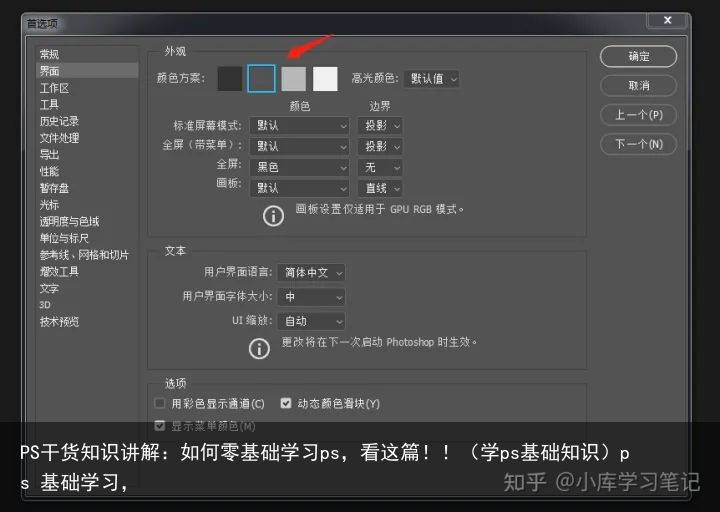 界面
界面暂存盘:不勾选c盘,选其他盘,保证内存运营流畅
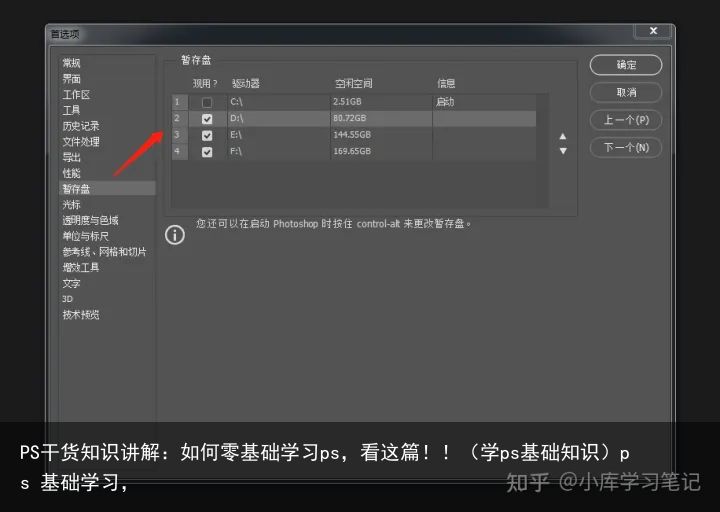 暂存盘
暂存盘单位和标尺:标尺和文字改为像素
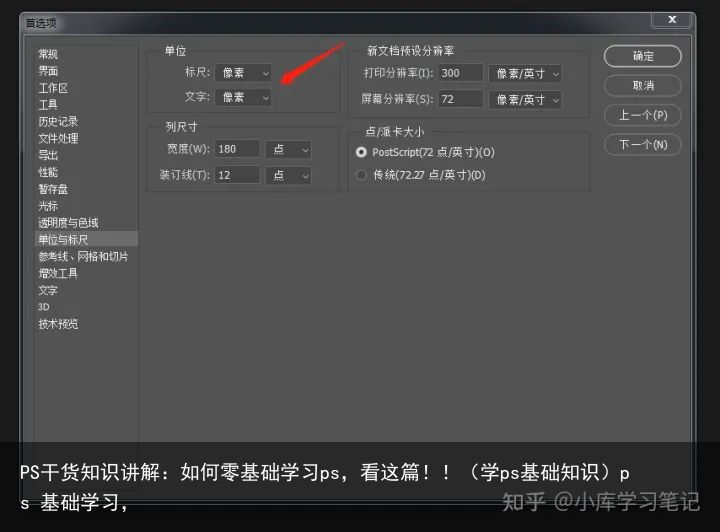 单位和标尺
单位和标尺创建画布:单位改为像素
一般常用分辨率:72像素颜色模式:RGB(不可选择灰度,灰度的情况下只可做无色系图片,没有色彩)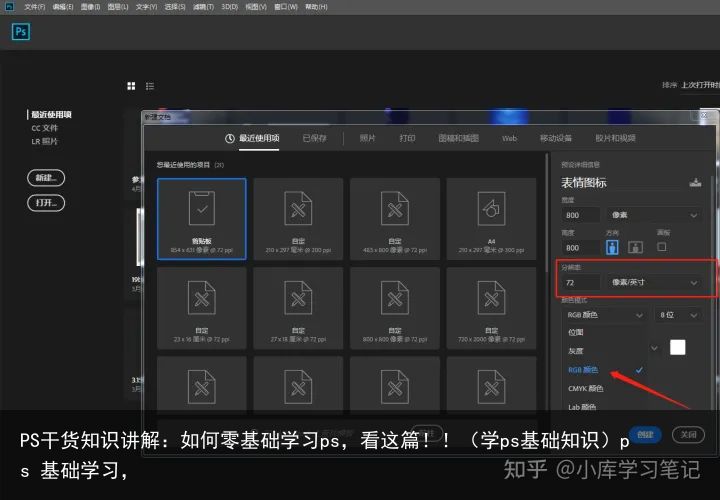 创建画布
创建画布常用的控制面板(窗口菜单栏里)
标尺(CTRL R)图层、通道和路径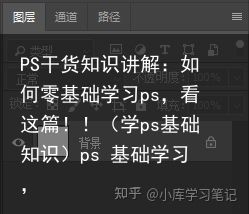
历史记录
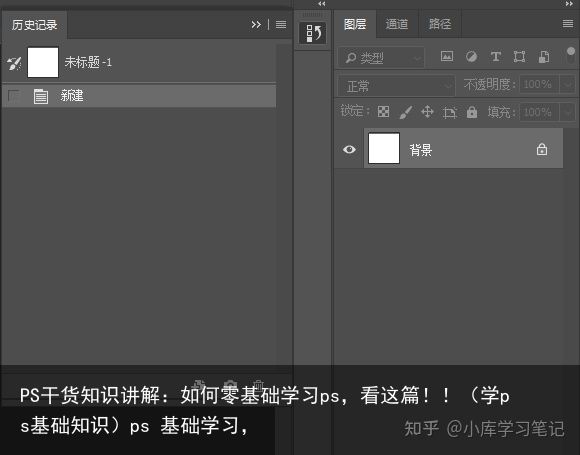 信息(可看色值;宽、高)、属性
信息(可看色值;宽、高)、属性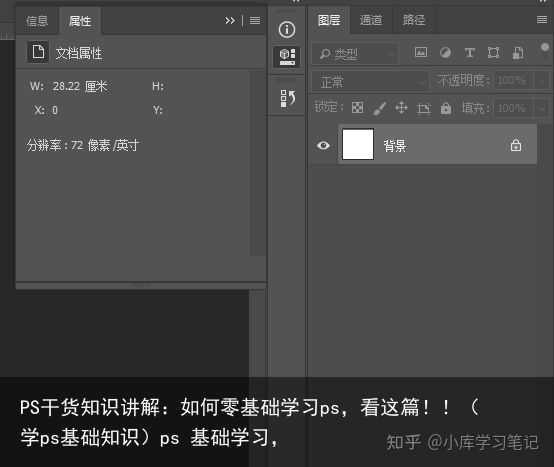
字符、段落
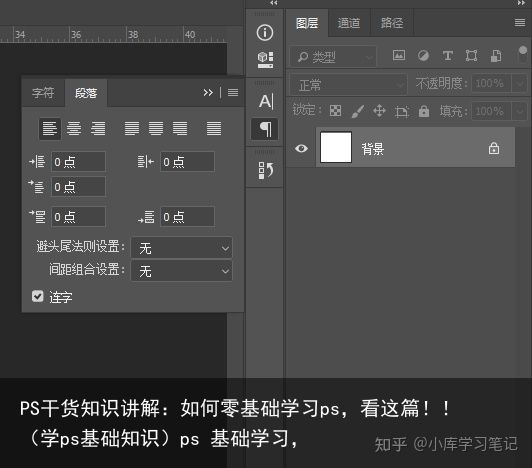
颜色、色板
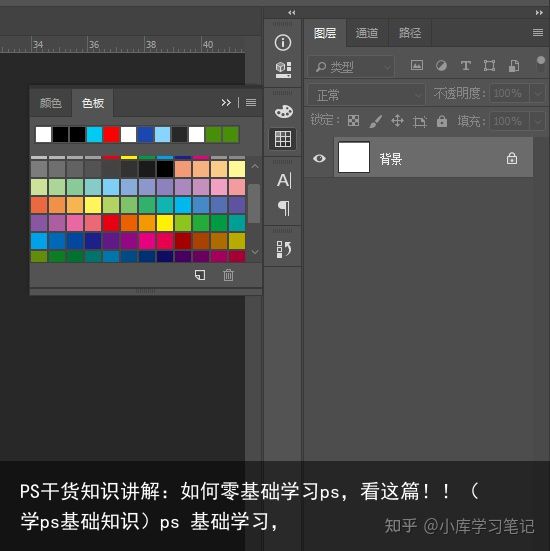
02 PS中常用的快捷键
新建 Ctrl+N
创建新图层 Ctrl+shif+alt+N
保存 Ctrl+S
保存为适合网上展示的图片格式 Ctrl+shift+alt+S
盖印所有可现图层 Ctrl+alt+shift+E
合并所选图层 Ctrl+E
填充前景色 alt+delete
填充背景色 Ctrl+delete
复制图层 Ctrl+j
自由变换 Ctrl+T
标尺 Ctrl+R
取消选区 Ctrl+D
Shift+M 切换选区工具
清除参考线 Ctrl+;
调整画笔大小“【”或“】”,英文输入法状态下
调整不透明度 数字键1,2,3,4,5,6即10%,20%,30%...
编组:Ctrl+G
返回上一步:Ctrl+Z
自由变换复制:Ctrl+alt+shift+T
Alt+左右方向键可以调整字体的间距
实战案例解析
03 太极图案案例
步骤1:打开ps,创建一个600*600像素的画布,并拉出参考线作为辅助使用,将背景填充为灰色,再画出圆形
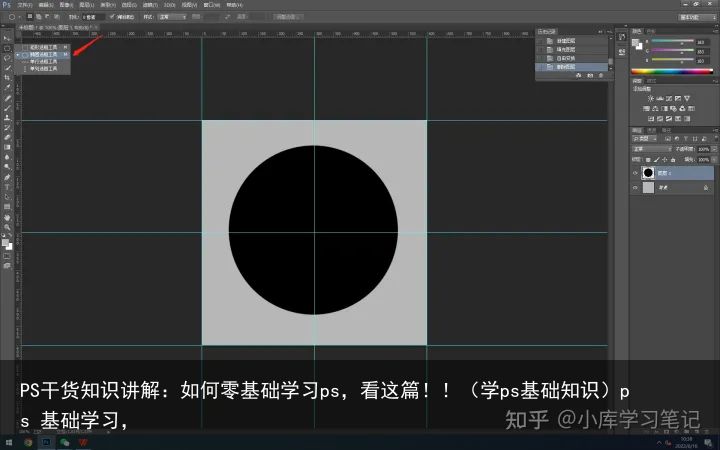
步骤2:新建图层,选择矩形选框工具在黑色圆形右边画出如下图形,并填充为白色
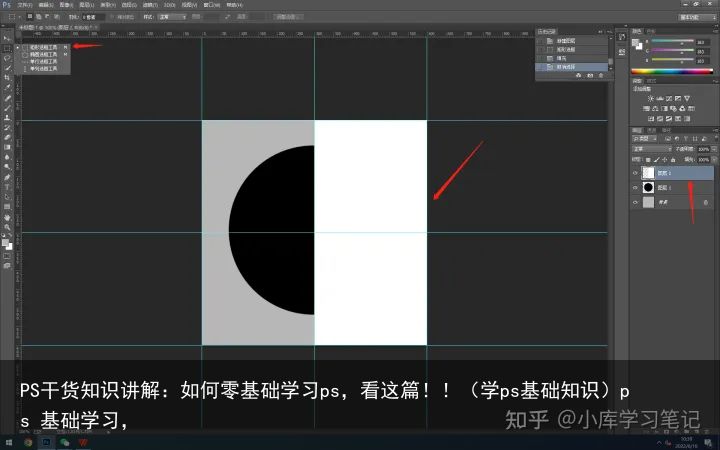
按【alt键】鼠标放至在两个图层间进行剪切,如下图
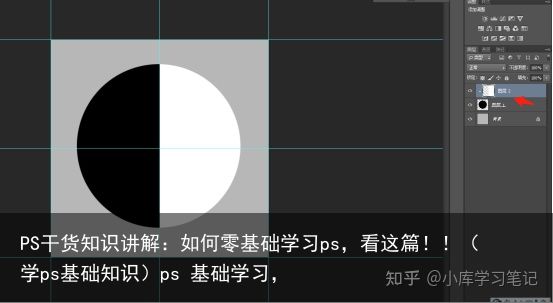
步骤4:新建图层,使用圆形选框工具,画出圆形,设置前景色为黑色,【alt+delete】填充前景色
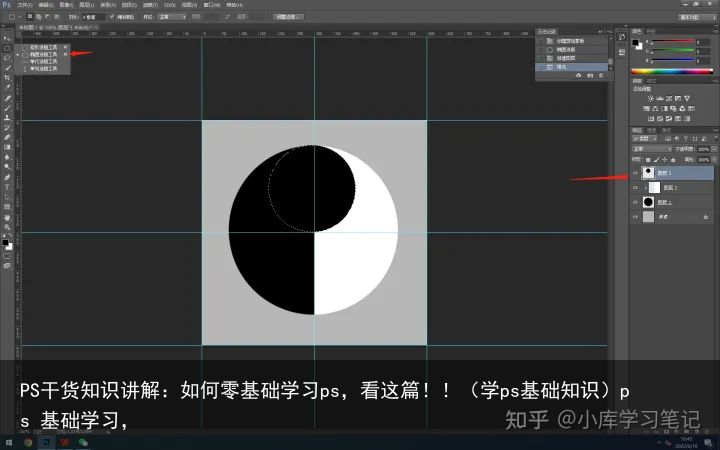
将黑色圆形【Ctrl+j】复制一层,按【shift】向下移动至合适位置,锁定透明像素,前景色设置为白色,【alt+delete】进行填色即可
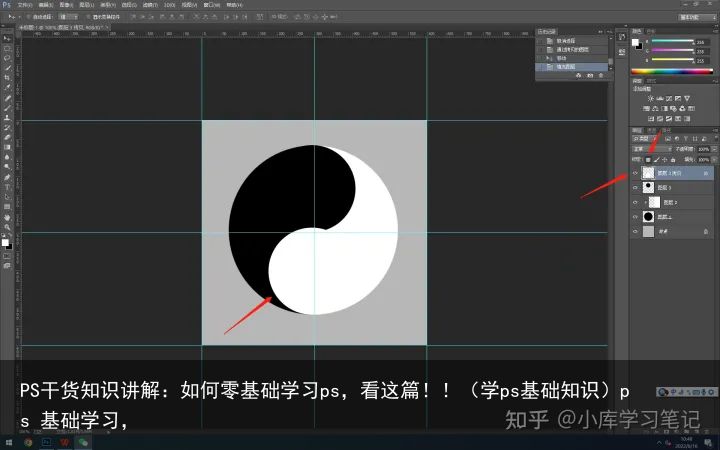
步骤5:使用圆形选框工具,画出小圆形,并【Ctrl+j】复制一层,移动至下方合适位置,锁定透明像素,并填充为黑色,即可得出如下图形
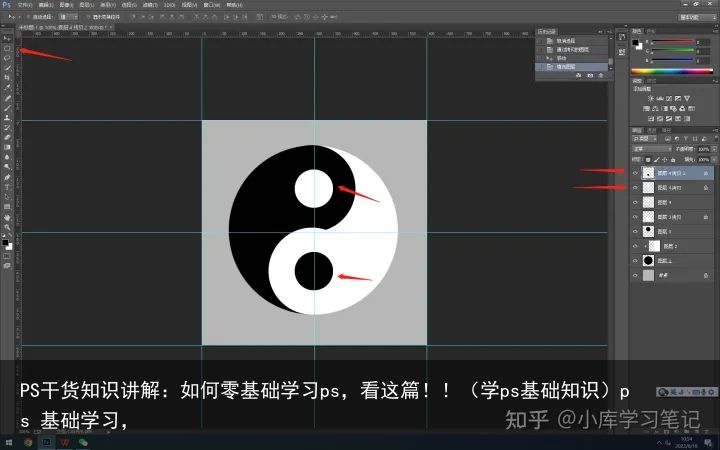
04 聚划算海报案例
步骤1:使用吸管吸取想要填充的渐变色,如图,前景色吸取左边的颜色,背景色吸取右边的颜色
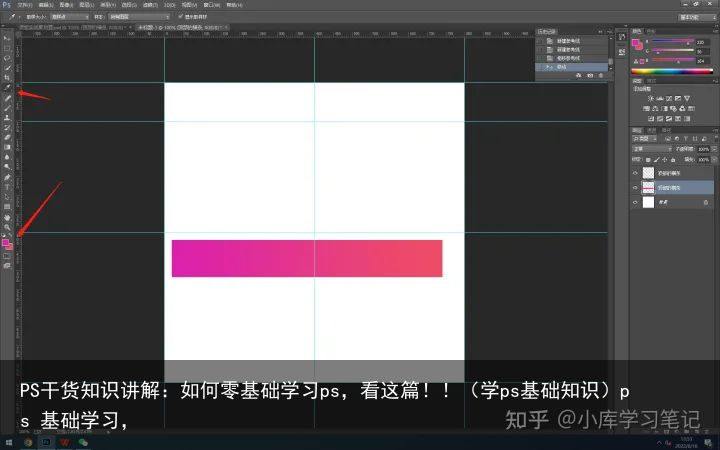
步骤2:新建图层,先用矩形选框工具画出【顶部的横条】,再选择【渐变工具】,在画出的矩形里从左往右拉,即可得出
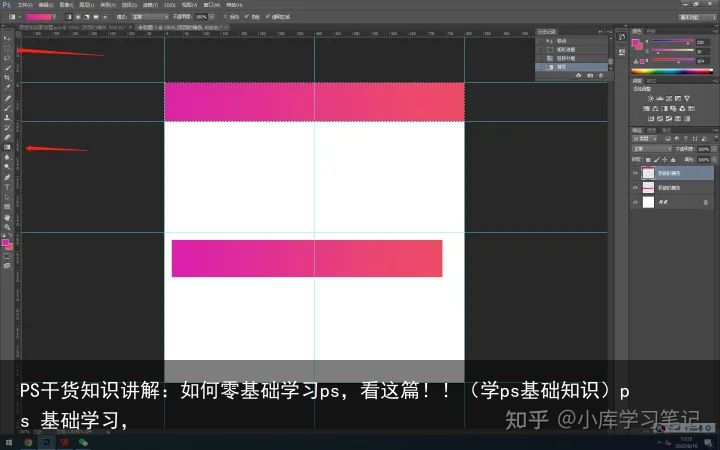
步骤3:新建图层,同理,选择圆形选区工具,再选择渐变工具填充
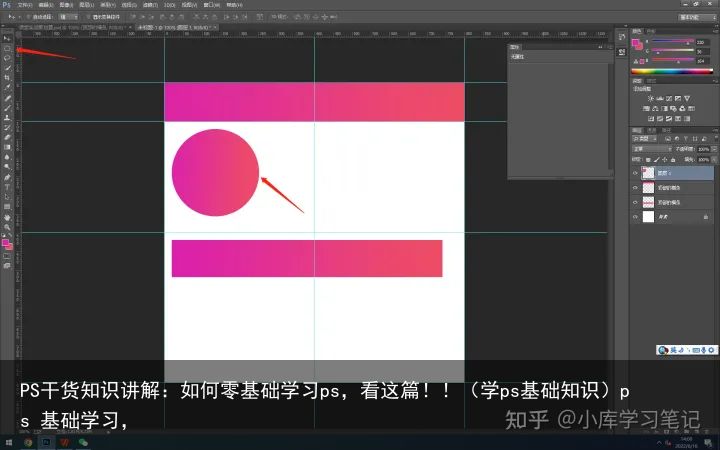
按【alt】键,鼠标放至两个图层间剪切即可
将圆形【Ctrl+j】复制一个,复制出的圆形填充黑色,并放至渐变圆形的下方
【滤镜】——【模糊】——【高斯模糊】,如果投影过重,可调节不透明度
步骤4:画出下方的圆形和长方形
步骤5:将人物模特图片复制过来,即【Ctrl+O】,调出素材人物,打开至PS中,选择将人物素材放至的文件即可
步骤6:再将文字进行排版,调色
 支付宝扫一扫
支付宝扫一扫 微信扫一扫
微信扫一扫











